Tera Term 設定変更の保存
2021/10/02 19:01
Tera Term 設定変更の保存
Tera Term の設定は、変更しただけでは次回起動時に反映されません。
一時的な設定変更と恒久的な設定変更は、分けて考える必要があります。
また、デフォルトで読み込まれる設定と個別に読み込ませたい設定も、分けて考える必要があります。
ひとつの設定変更を、全ての Terminal に反映してしまうと不都合*1 があるため、セッション接続後は Terminal ごとに設定を変える必要があります。
この考え方は、マクロを利用する場合も同じです。
設定の保存方法
設定変更した内容を保存するため、メニューから「設定(S)」→「設定の保存(S)...」を選択します。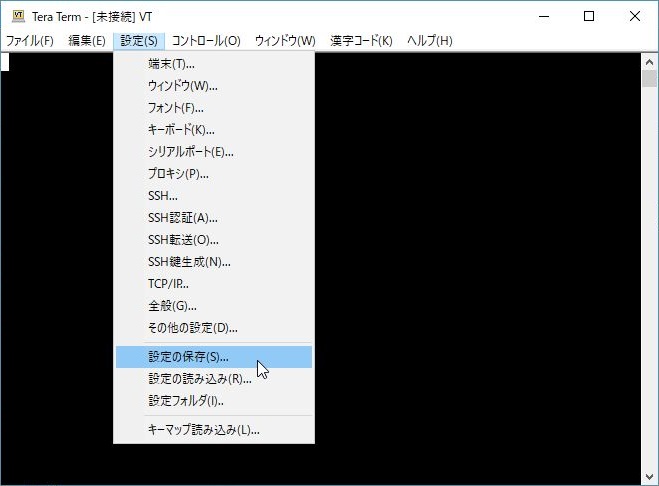
保存した設定を次回の起動時から読み込ませるために、TERATERM.ini *2 のまま「保存(S)」をクリックします。
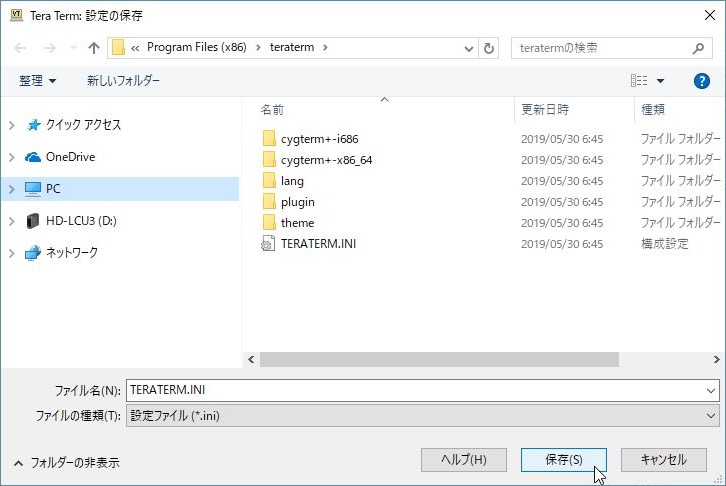
設定の保存先 (デフォルト)
基本となる「設定の保存先」はあります。マイドキュメント
Tera Term は、まずマイドキュメントから TERATERM.ini を探します。C:\Users\Default\Documents\TERATERM.iniこれは、複数のユーザが同じ設定を共有するような、限られたアクセス端末で異なるユーザに対し、接続設定を指定することができるという意味で有用です。
ただし、現状は仮の設定という扱いのため変更される可能性があります。
プログラムのインストール先
マイドキュメントに TERATERM.ini がない場合、Tera Term がインストールされたフォルダにあるものを利用します。C:\Program Files (x86)\teraterm\TERATERM.iniこれも削除されていた場合、すべてデフォルト設定で起動します。
設定の保存先 (ユーザ・カスタム)
任意の場所に、任意の名前で設定ファイルを保存することも可能です。その場合は起動時にオプションとして指定したり、接続後に読み込んだりする必要があります。
設定の読み込み (1)
Tera Term 起動時に、オプションとして設定ファイルを読み込ませる方法があります。起動時にオプションとして読み込む方法は Tera Term の起動と終了 を参照してください。
マクロを利用する場合も、起動時にオプションとして読み込むことになります。
設定の読み込み (2)
セッション接続後でも、設定ファイルを読み込むことが可能です。設定ファイルの読み込みは、メニューから「設定(S)」→「設定の読み込み(R)...」で読み込みたい設定ファイルを選択し、「開く(O)」で、現在開いている Terminal に内容を反映します。
なお、設定内容によっては、起動時に読み込んでいなければ有効にならない設定 *3 もあります。
使いたい機能によって、設定ファイルの読み込みタイミングに注意してください。